Visualizando ou copiando o conteúdo do arquivo sem processamento
Com a visualização sem processamento, você pode visualizar ou copiar o conteúdo não processado de um arquivo sem qualquer estilo.
-
Em GitHub, acesse a página principal do repositório.
-
Clique no arquivo que você deseja visualizar.
-
No canto superior direito da exibição de arquivo, clique em Bruto.

-
Opcionalmente, para copiar o conteúdo do arquivo bruto, no canto superior direito da exibição de arquivo, clique em .
Visualizando o histórico de revisão linha por linha para um arquivo
Na exibição de identificação, veja o histórico de revisões linha a linha de um arquivo inteiro.
Dica: na linha de comando, use também git blame para ver o histórico de revisão de linhas em um arquivo. Para obter mais informações, confira a documentação do git blame do Git.
-
Em GitHub, acesse a página principal do repositório.
-
Clique para abrir o arquivo cujo histórico de linhas você deseja exibir.
-
No canto superior direito da exibição de arquivo, clique em Blame para abrir a exibição de blame.

-
Para conferir as revisões anteriores de uma linha específica ou um reblame, clique em até encontrar as alterações que tem interesse em ver.
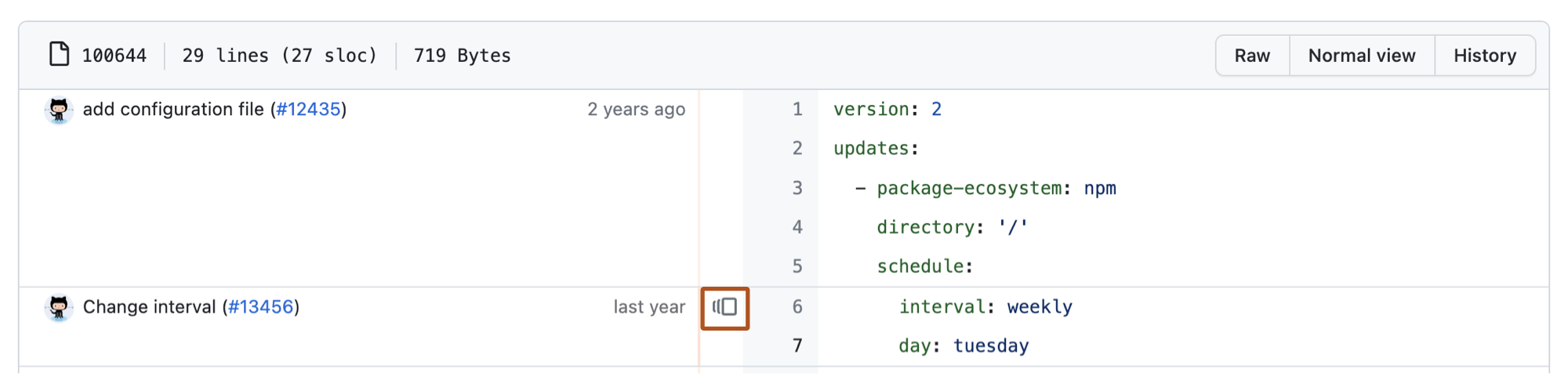
Ignorar os commits na exibição de blame
Todas as revisões especificadas no arquivo .git-blame-ignore-revs, que precisam estar no diretório raiz do repositório, ficam ocultas na exibição de blame usando a definição de configuração git blame --ignore-revs-file do Git. Para obter mais informações, confira git blame --ignore-revs-file na documentação do Git.
-
No diretório raiz do repositório, crie um arquivo chamado
.git-blame-ignore-revs. -
Adicione os hashes de commit que deseja excluir da exibição de blame desse arquivo. Recomendamos que o arquivo seja estruturado da seguinte maneira, incluindo os comentários:
# .git-blame-ignore-revs # Removed semi-colons from the entire codebase a8940f7fbddf7fad9d7d50014d4e8d46baf30592 # Converted all JavaScript to TypeScript 69d029cec8337c616552756310748c4a507bd75a -
Faça commit e efetue push das alterações.
Agora, quando você acessar a exibição de blame, as revisões listadas não serão incluídas no blame. Você verá uma faixa Ignorando revisões em .git-blame-ignore-revs, indicando que alguns commits podem estar ocultos:
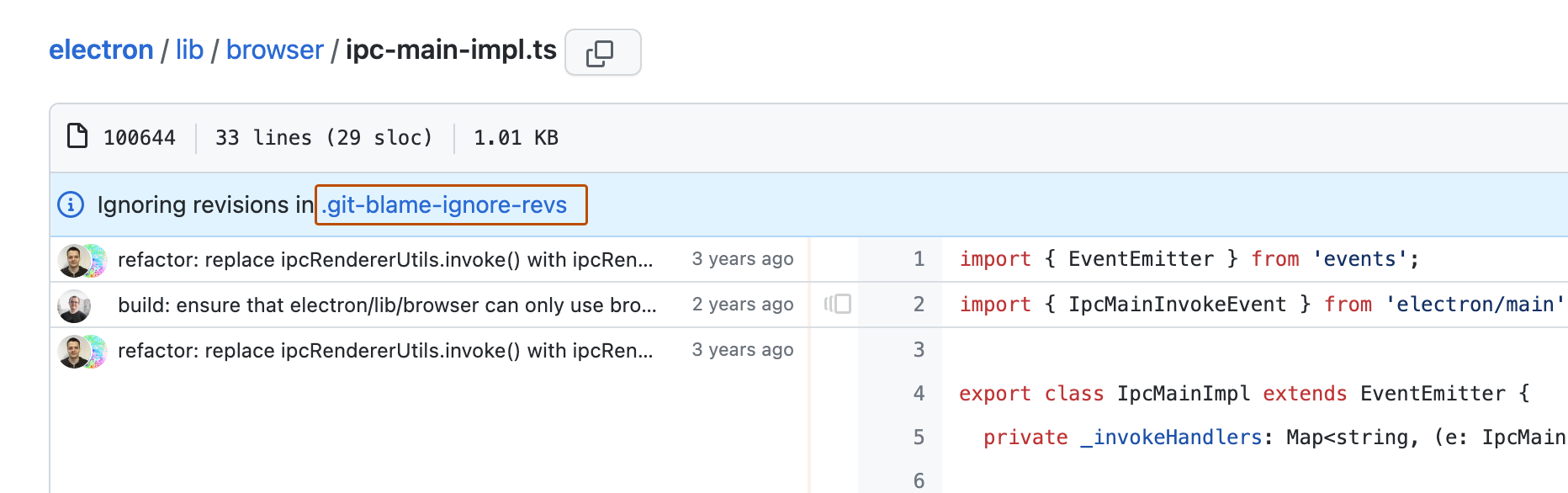
Isso pode ser útil quando alguns commits fazem alterações extensas no código. Use também o arquivo ao executar git blame localmente:
git blame --ignore-revs-file .git-blame-ignore-revs
Você também pode configurar seu git local para que ele sempre ignore as revisões nesse arquivo:
git config blame.ignoreRevsFile .git-blame-ignore-revs
Ignorar .git-blame-ignore-revs na exibição de blame
Se a exibição de blame de um arquivo mostrar Ignorar revisões em .git-blame-ignore-revs, você ainda poderá ignorar .git-blame-ignore-revs e ver a exibição de blame normal. Na URL, acrescente um ~ ao SHA e a faixa Ignorando revisões em .git-blame-ignore-revs desaparecerá.